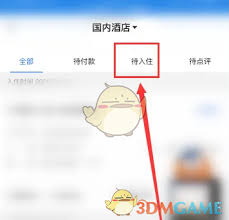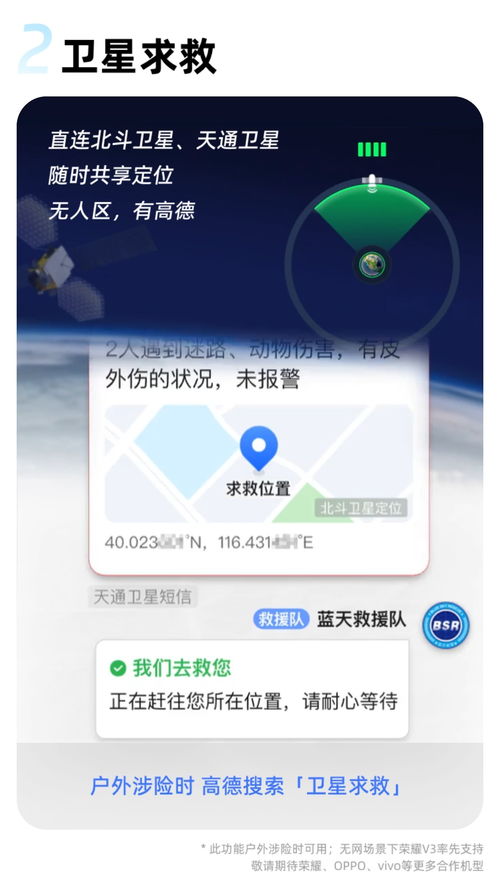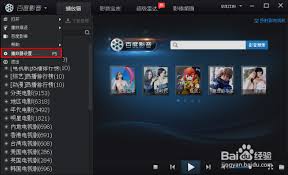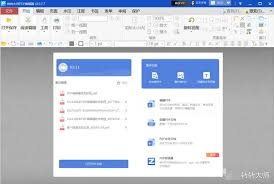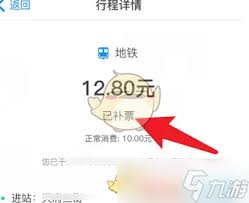导读: 在日常使用电脑的过程中,我们有时候会遇到一些文件无法正常删除的情况,这时候金山毒霸的文件粉碎功能就能派上用场了。下面就来详细介绍一下金山毒霸粉碎文件的操作方法。一、打开金山毒霸首先,确保你的电脑上已经安装了金山毒霸软件。找到桌面上的金山毒霸图标,双击打开软件。
在日常使用电脑的过程中,我们有时候会遇到一些文件无法正常删除的情况,这时候金山毒霸的文件粉碎功能就能派上用场了。下面就来详细介绍一下金山毒霸粉碎文件的操作方法。

一、打开金山毒霸
首先,确保你的电脑上已经安装了金山毒霸软件。找到桌面上的金山毒霸图标,双击打开软件。如果你的电脑设置了开机自启,也可以通过任务栏上的图标直接启动。

二、进入病毒查杀界面
打开金山毒霸后,在软件的主界面上找到“病毒查杀”选项卡并点击。这是因为文件粉碎功能集成在病毒查杀模块中,方便用户在查杀病毒的同时处理一些异常文件。
三、选择文件粉碎
在病毒查杀界面的右下角,你会看到一个“文件粉碎”按钮,点击它。此时会弹出一个文件选择框,你需要找到想要粉碎的文件或文件夹所在的位置。可以通过浏览本地磁盘的方式,找到目标文件。
四、添加要粉碎的文件
在文件选择框中,勾选你要粉碎的文件或文件夹。你可以一次选择多个文件,按住ctrl键并点击文件名即可。选好后,点击“打开”按钮,将文件添加到文件粉碎列表中。
五、开始粉碎文件
确认要粉碎的文件无误后,点击文件粉碎界面下方的“粉碎”按钮。金山毒霸会开始对选中的文件进行粉碎操作。在粉碎过程中,会弹出进度条显示粉碎的进度。
六、粉碎完成
当进度条走完,提示文件粉碎完成后,说明该文件已被彻底从你的电脑中删除,无法再通过常规方式恢复。这是因为金山毒霸的文件粉碎功能采用了特殊的算法,将文件数据多次覆盖,确保文件无法被恢复。
七、注意事项
在使用金山毒霸粉碎文件时,要确保你选择的是正确的文件,以免误删重要文件。如果文件正在被其他程序占用,可能无法直接粉碎,需要先关闭相关程序。另外,文件粉碎操作不可逆,所以操作前要谨慎考虑。
通过以上步骤,你就能轻松使用金山毒霸粉碎文件,解决那些无法正常删除的文件问题,保障电脑系统的安全和稳定。
下一篇:行者app如何查看订单记录